本文為英文版的機器翻譯版本,如內容有任何歧義或不一致之處,概以英文版為準。
使用 Amazon Redshift 查詢編輯器 V2 設定信任的身分傳播
下列程序會逐步解說如何實現從 Amazon Redshift 查詢編輯器 V2 到 Amazon Redshift 的受信任身分傳播。
先決條件
您必須先設定下列項目,才能開始使用本教學課程:
-
啟用 IAM Identity Center。建議使用組織執行個體。如需詳細資訊,請參閱先決條件和考量事項。
啟用受信任身分傳播包括 IAM Identity Center 主控台中 IAM Identity Center 管理員執行的任務,以及 Amazon Redshift 主控台中 Amazon Redshift 管理員執行的任務。
IAM Identity Center 管理員執行的任務
IAM Identity Center 管理員需要完成下列任務:
在啟用 IAM Identity Center 的 AWS Organizations 管理帳戶中建立許可集。您將在下一個步驟中使用它,以允許聯合身分使用者存取 Redshift 查詢編輯器 V2。
-
前往 IAM Identity Center 主控台,在多帳戶許可下,選擇許可集。
-
選擇 Create permission set (建立許可集合)。
-
選擇自訂許可集,然後選擇下一步。
-
在AWS 受管政策下,選擇
AmazonRedshiftQueryEditorV2ReadSharing。 -
在內嵌政策下,新增下列政策:
-
選取下一步,然後提供許可集名稱的名稱。例如
Redshift-Query-Editor-V2。 -
在轉送狀態 - 選用下,使用格式將預設轉送狀態設定為查詢編輯器 V2 URL:
https://。your-region.console.aws.amazon.com/sqlworkbench/home -
檢閱設定,然後選擇建立。
-
導覽至 IAM Identity Center Dashboard,然後從設定摘要區段複製 AWS 存取入口網站 URL。
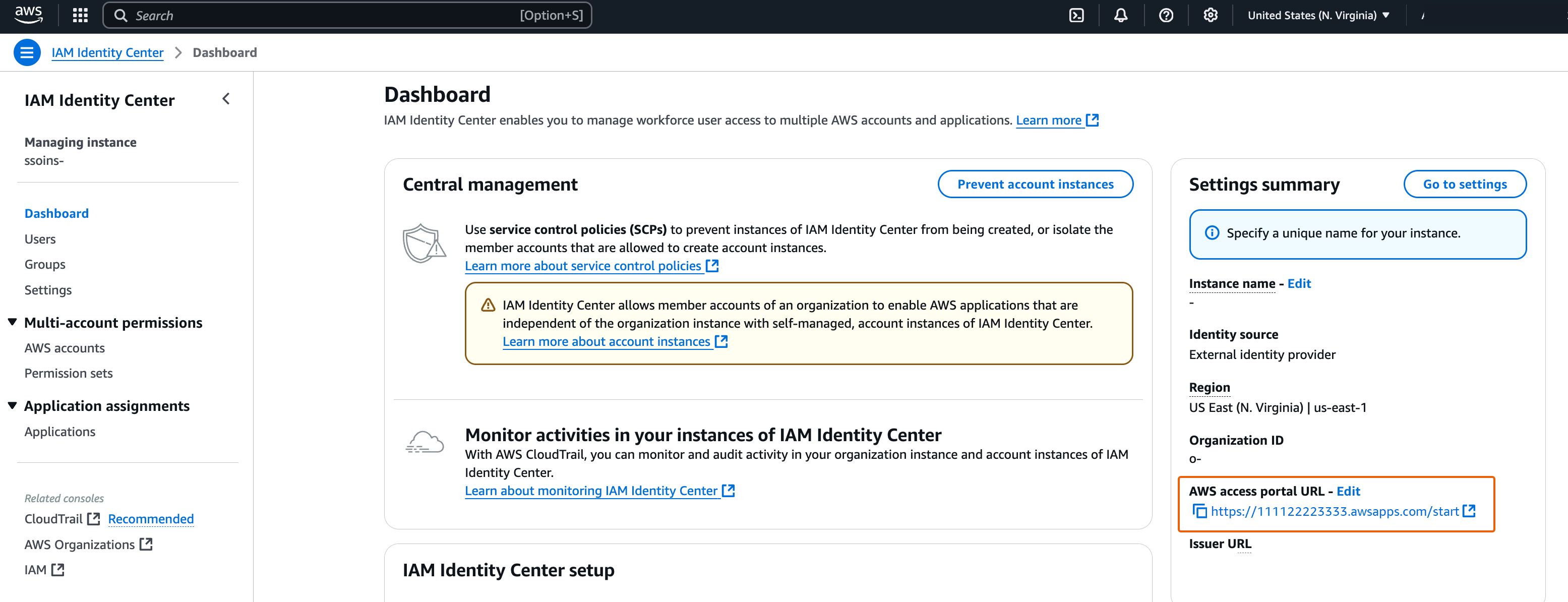
-
開啟新的 Incognito 瀏覽器視窗並貼上 URL。
這將帶您前往 AWS 存取入口網站,確保您使用 IAM Identity Center 使用者登入。
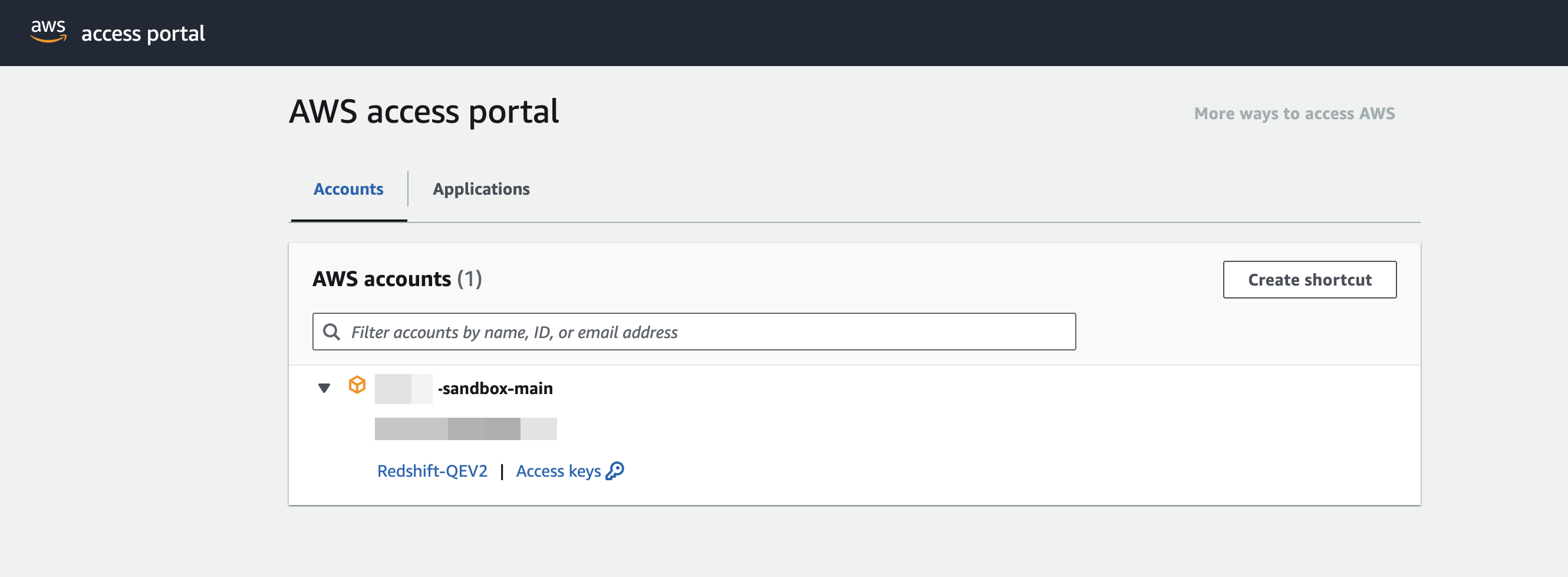
如需許可集的詳細資訊,請參閱 AWS 帳戶 使用許可集管理。
-
啟用聯合身分使用者存取 Redshift 查詢編輯器 V2。
-
在 AWS Organizations 管理帳戶中,開啟 IAM Identity Center 主控台。
-
在導覽窗格中的多帳戶許可下,選擇 AWS 帳戶。
-
在頁面上 AWS 帳戶 ,選取要為其指派存取權的 AWS 帳戶 。
-
選擇指派使用者或群組。
-
在指派使用者和群組頁面上,選擇要為其建立許可集的使用者和/或群組。然後選擇下一步。
-
在指派許可集頁面上,選擇您在上一個步驟中建立的許可集。然後選擇下一步。
-
在檢閱和提交指派頁面上,檢閱您的選擇,然後選擇提交。
-
Amazon Redshift 管理員執行的任務
啟用 Amazon Redshift 的受信任身分傳播需要 Amazon Redshift 叢集管理員或 Amazon Redshift Serverless 管理員在 Amazon Redshift 主控台中執行許多任務。如需詳細資訊,請參閱AWS 大數據部落格中的整合身分提供者 (IdP) 與使用 IAM Identity Center 的 Amazon Redshift 查詢編輯器 V2 和 SQL 用戶端,以實現無縫單一登入